office Excel2013べき乗など数字・計算式での上付き文字について
計算式を扱うoffice Excel2013では、「書式設定で」数字に上付き数字を付けたり、数字に下付き数字を付けたりすることはできません。
数字に上付き数字を入力する場合は
1[挿入]タブを選択
"office2013 2021610-206-1"

2[記号と特殊文字▼]をクリック
3[数式]の[π]を選択
4[数式ツール]の5[デザイン]
6[上付き/下付き文字▼]をクリック
"office2013 2021610-206-2"

7が上付き文字になります。
上付き文字を選択するとベースの数字欄とべき指数の項目が表示されます。
"office2013 2021610-206-3"

1まずベースの数字を入力し、2上付き文字欄をクリックして選択
"office2013 2021610-206-4"
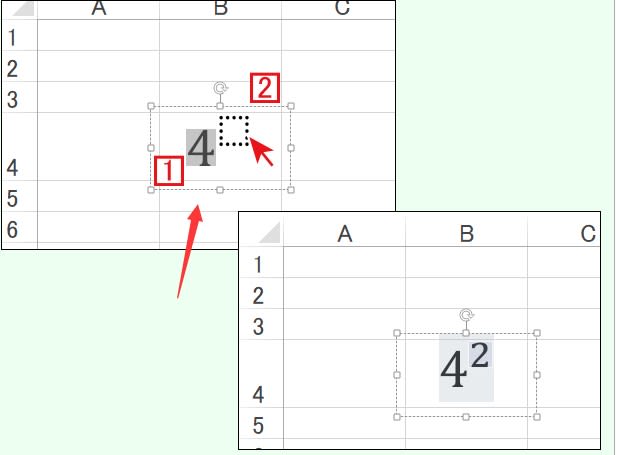
上付き文字を入力して完成。















